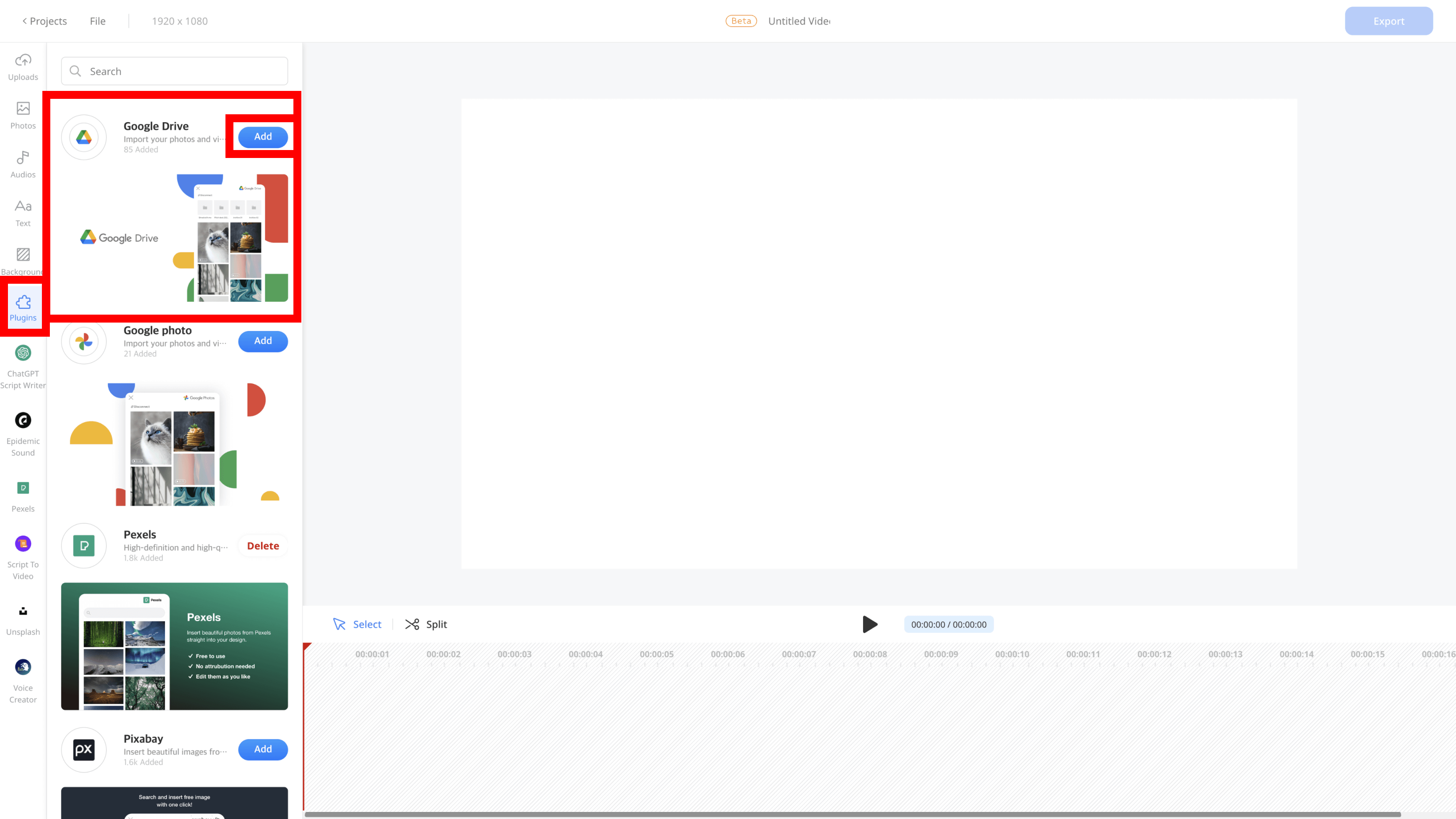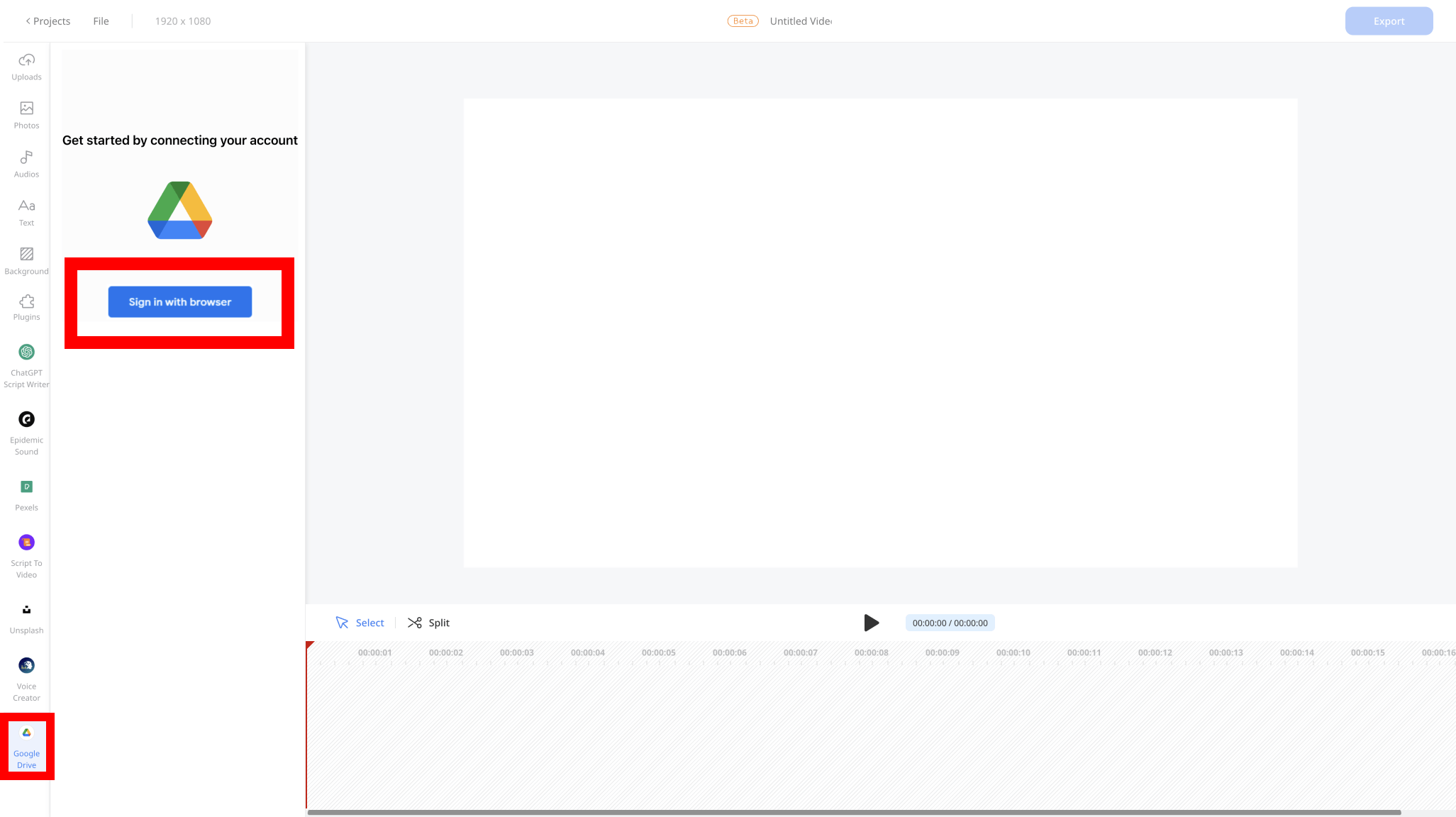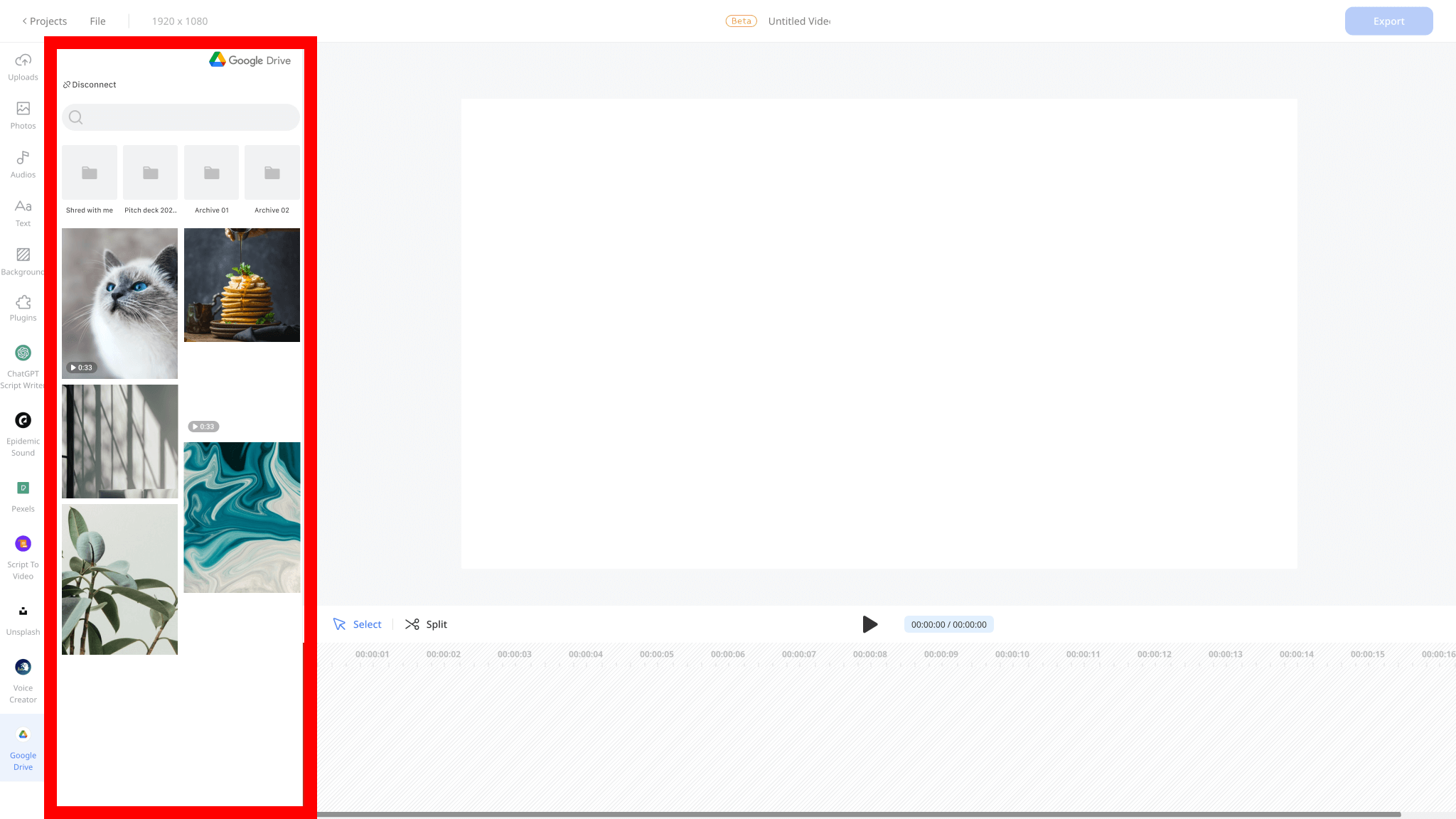Petua tentang Pemalam Google Drive
Untuk memastikan anda menggunakan pemalam dengan berkesan, adalah berguna untuk menyusun fail anda dalam Google Drive lebih awal daripada masa. Gunakan nama fail deskriptif dan buat folder untuk menyimpan fail berkaitan bersama-sama. Pemalam Google Drive Ssemble juga menampilkan visual yang berguna, termasuk tangkapan skrin dan lakaran kecil, untuk menjadikannya lebih mudah untuk mencari dan mengimport fail yang anda perlukan. Dengan mengambil kira petua ini, anda boleh mula menggunakan pemalam Google Drive dalam editor video Ssemble untuk menyelaraskan aliran kerja anda dan mencipta video berkualiti tinggi dengan mudah.
Gunakan ciri penyuntingan hebat Ssemble
Editor video Ssemble menawarkan pelbagai ciri berkuasa untuk membantu anda membuat video yang kelihatan profesional dengan cepat dan mudah. Beberapa ciri utama editor termasuk pemangkasan, pemisahan dan penyusunan semula klip video, menambah kesan dan teks serta melaraskan tahap audio. Ciri ini direka bentuk untuk memberi anda kawalan sepenuhnya ke atas projek video anda dan membolehkan anda mencipta video yang menarik dan berkesan. Dengan pemalam Google Drive disepadukan ke dalam editor, anda boleh mengakses semua fail video dan foto anda terus daripada akaun Google Drive anda dan mengimportnya dengan lancar ke dalam projek anda. Ini bermakna anda tidak perlu membuang masa mencari fail pada komputer atau pemacu keras luaran anda. Pemalam Google Drive memudahkan anda mengimport fail dan memasukkannya ke dalam aliran kerja penyuntingan video anda, supaya anda boleh menumpukan pada mencipta video berkualiti tinggi yang memenuhi keperluan anda.
Bekerjasama dengan lancar dengan pasukan anda
Salah satu faedah utama menggunakan pemalam Google Drive dalam editor video Ssemble ialah keupayaan untuk bekerjasama dengan lancar dengan pasukan anda. Apabila mengerjakan projek video dengan berbilang ahli pasukan, adalah penting untuk mempunyai cara untuk berkongsi fail dengan mudah dan memastikan semua orang bekerja daripada versi yang sama. Dengan menggunakan Google Drive untuk menyimpan dan berkongsi fail, ahli pasukan boleh mengakses dan mengedit fail yang sama dari mana-mana sahaja dengan sambungan Internet. Dengan pemalam Google Drive disepadukan ke dalam editor video Ssemble, ahli pasukan boleh mengimport fail ke dalam editor dengan cepat, membuat pengeditan yang diperlukan dan mengeksport video akhir tanpa perlu menghantar e-mel fail berulang-alik atau menangani isu kawalan versi. Ini membawa kepada aliran kerja yang lebih cekap, kurang kekeliruan, dan akhirnya, kerjasama dan komunikasi yang lebih baik di kalangan ahli pasukan. Sama ada anda sedang mengusahakan projek kecil dengan beberapa ahli pasukan atau pengeluaran berskala besar, pemalam Google Drive dalam editor video Ssemble boleh membantu memastikan semua orang berada di halaman yang sama dan bekerja bersama dengan lancar.
Kajian Kes pada Pemalam Google Drive
Pemalam Google Drive Ssemble ialah alat berkuasa yang boleh membantu menyelaraskan aliran kerja penyuntingan video anda dan menghasilkan video berkualiti tinggi dengan cepat dan cekap. Tetapi jangan hanya mengambil kata-kata kami untuk itu – lihat contoh video yang disunting menggunakan pemalam dan editor video Ssemble.
Satu contoh ialah video pemasaran untuk perniagaan kecil. Pasukan itu menggunakan pemalam Google Drive untuk mengakses bahan penjenamaan dan rakaman stok syarikat mereka, yang mereka masukkan dengan lancar ke dalam video. Dengan editor video Ssemble, mereka dapat menambah tindanan teks dan kesan khas untuk menjadikan video menarik dan menarik secara visual. Terima kasih kepada pemalam Google Drive, pasukan itu dapat bekerjasama dengan cekap dan membuat perubahan pada video dalam masa nyata.
Contoh lain ialah video promosi untuk organisasi bukan untung. Pasukan itu menggunakan pemalam Google Drive untuk mengakses rakaman dan foto daripada acara sebelumnya dan temu bual dengan sukarelawan. Dengan editor video Ssemble, mereka dapat mencipta video menarik yang menyerlahkan misi dan impak organisasi. Pemalam Google Drive memudahkan untuk memasukkan semua media yang diperlukan ke dalam projek dan bekerjasama dalam pengeditan dengan ahli pasukan.